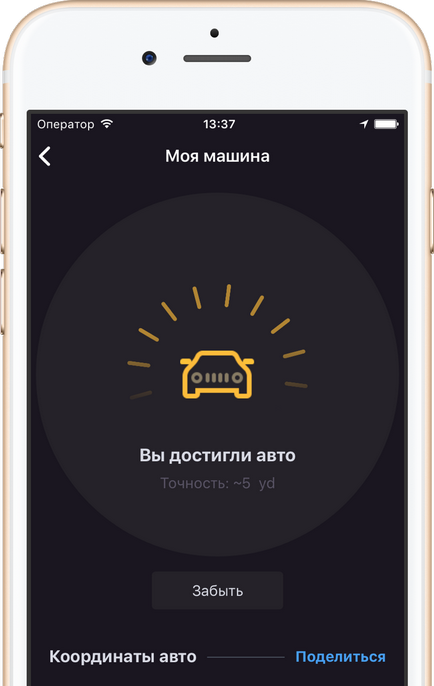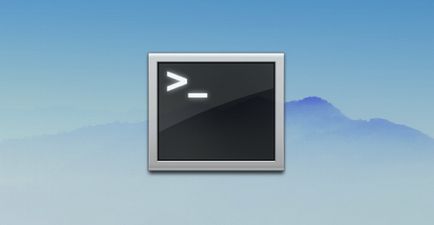
В OS X знайти будь-який файл дуже просто, потрібно лише скористатися вбудованим пошуком Spotlight, який миттєво знайде файли, папки, програми, текст листах або документах. Натиснувши ctrl + Пропуск ви знайдете все що вам потрібно в лічені секунди.
Завдяки тому що OS X це система заснована на Unix вона містить масу прихованих можливостей, які доступні через командний рядок. Пошук через командую рядок дозволяє знайти абсолютно всі файли, навіть якщо вони були приховані і зберігаються десь глибоко в системі. Це може бути ефективно, якщо ви намагаєтеся повністю видалити якийсь додаток вручну або шукайте необхідні файли по всьому жорсткому диску, включаючи системні папки.
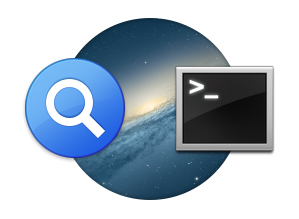
Запустіть Термінал і введіть команду mdfind + шукане слово:
Такий пошук буде шукати слово як в назві, так і в змісті файлів, якщо потрібно знайти лише ім'я файлу, скористайтеся оргументом -name:
mdfind -name kittens
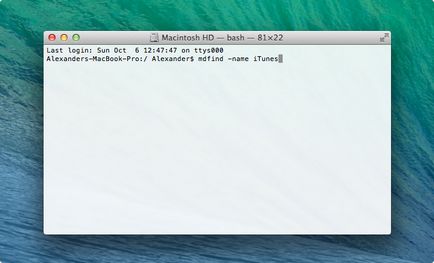
Ви також можете вивести отриманий список в файл, щоб наприклад відправити кому-то або просто тримати його під рукою:
mdfind -name kittens>
Якщо потрібно провести пошук не по всьому жорсткому диску, а лише по вашій папці користувача, необходио вказати як шлях тильду і оргумент -onlyin:
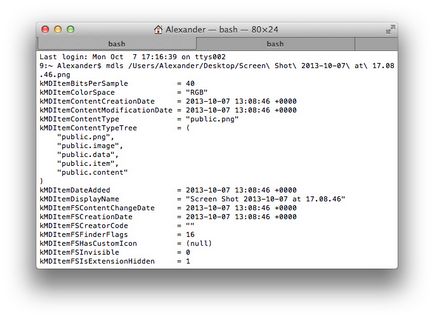
На виході ви отримаєте список атрибутів і їх параметрів, наприклад kMDItemKind = 684, говорить про ширину картинки в пікселях (повний список атрибутів файлів дивіться в документації Apple). Наступна команда буде шукати файли в папці користувача, чия ширина також дорівнює 684 px:
У цьому рядку ви могли помітити використання оператора одно ==, але можна використовувати і інші, такі як більше, = більше або дорівнює, і, || або. Наприклад наступна команда знайде все MP3 файли в папці користувача, довжина яких більше або дорівнює 3-м хвилинам:
'KMDItemContentType = "public.mp3"> = kMDItemDurationSeconds = "180"'
Тип шуканого файлу можна задавати більш простим способом:
mdfind kind: folder
mdfind kind: image
mdfind kind: music
mdfind kind: video
mdfind kind: text
За допомогою цієї програми для iPhone знайти припарковану машину можна всього за пару хвилин.
Завантажити в App Store